Birçok Windows 10 kullanıcısı, Microsoft Edge'i nasıl kaldıracağını bilmek ister. Tarayıcının yenilenen Chromium sürümü, öncekinden çok daha üstün olmasına ve Chrome ve Firefox'a layık bir rakip olmasına rağmen, hiç kimse onlara zorla yazılım yüklenmesinden hoşlanmaz.
Edge artık Windows 10 ile sıkı bir şekilde tümleştirilmiştir ve tıpkı Windows'un eski sürümlerindeki Internet Explorer gibi kaldırılamaz. Varsayılan tarayıcınız olarak Chrome, Firefox, Brave, Vivaldi veya Opera ayarlanmış olsa bile, belirli görevleri gerçekleştirdiğinizde Edge yine de otomatik olarak açılır. Gerçek şu ki, Microsoft gerçekten Edge kullanmanızı istiyor, bu yüzden beğenseniz de beğenmeseniz de tarayıcıya takılıp kaldınız. Yoksa sen misin?
- Windows 10 haber ve hava durumu widget'ının nasıl kaldırılacağını keşfedin
- Para için en iyi dizüstü bilgisayar rehberimizi kaçırmayın
- Chrome vs Firefox vs Edge: En çok RAM'i hangisi yutuyor?
İyi haber şu ki , Komut İstemi'nde özel bir komut kullanarak Edge'i kaldırmak mümkün . Aşağıdaki kılavuzumuzda, tarayıcıyı Windows 10'dan kaldırma sürecinde size yol gösterecek ve bir daha asla geri gelmemesini nasıl sağlayacağınızı açıklayacağız. Microsoft, Edge tarayıcısını en son işletim sisteminde tanıtmaya kararlı göründüğünden, Windows 11'deki aynı numaranın bazı sorunlara yol açabileceğini unutmayın .
Ama önce, işinize yarayabilir diye Microsoft Edge'i kaldırmanın en kolay yoluna bakacağız.
Windows 10 Ayarları aracılığıyla Microsoft Edge nasıl kaldırılır
Microsoft Edge'i Windows Update aracılığıyla otomatik olarak yüklemek yerine tarayıcıyı manuel olarak indirerek yüklediyseniz, aşağıdaki basit yöntemi kullanarak kaldırabilmeniz gerekir.
1. Başlat düğmesine tıklayıp dişli simgesini seçerek Windows 10'da Ayarlar uygulamasını açın . Ayarlar penceresi açıldığında, Uygulamalar'ı tıklayın .
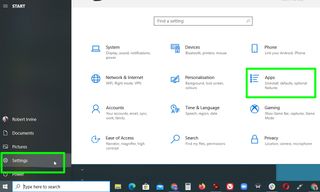
2. "Uygulamalar ve özellikler" penceresinde "Microsoft Edge"e gidin. Bu öğeyi seçin ve Kaldır düğmesine tıklayın . Bu düğme devre dışıysa, ne yazık ki şansınız kalmadı ve alternatif bir yöntem kullanmanız gerekecek.
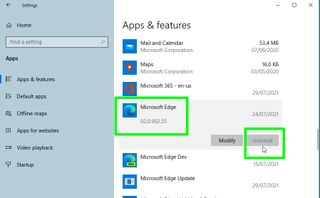
3. Edge'in Beta, Developer veya Canary sürümünü yüklediyseniz , programı kaldırmak için Kaldır'a tıklayabilirsiniz . Ancak yine de Edge'in en son kararlı sürümüne takılıp kalacaksınız.
Komut İstemi ile Microsoft Edge nasıl kaldırılır
Aşağıda vereceğimiz komutları kullanarak Edge'i Windows 10'dan Komut İstemi aracılığıyla zorla kaldırabilirsiniz. Ancak önce, bilgisayarınızda tam olarak hangi Edge sürümünün yüklü olduğunu öğrenmeniz gerekir.
1. Edge'i açın ve tarayıcının sağ üst köşesindeki üç çizgili düğmeyi tıklayın . "Yardım ve geri bildirim"i ve ardından "Microsoft Edge Hakkında"yı seçin.
Sayfanın üst kısmındaki tarayıcı adının altındaki sürüm numarasını not edin veya referans olması için kopyalayıp bir yere yapıştırın.
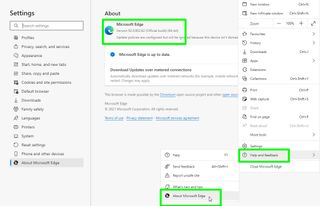
2. Ardından, Komut İstemi'ni yönetici olarak açın. Bunu yapmak için, Windows arama kutusuna "cmd" yazın ve sonuçlar listesinin en üstündeki Komut İstemi'nin yanındaki "Yönetici olarak çalıştır"ı seçin .
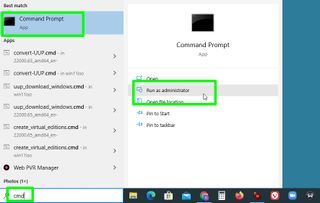
3. Komut İstemi açıldığında, aşağıdaki komutu yazın (veya kopyalayıp yapıştırın) , ancak "xxx" yerine 1. adımdaki Edge sürüm numarasını yazın , örneğin "92.0.902.62."
cd %PROGRAMFILES(X86)%\Microsoft\Edge\Application\xxx\Installer
Enter'a basın, Komut İstemi Edge'in Yükleyici klasörüne geçecektir. Şimdi aşağıdaki komutu yazın (veya kopyalayıp yapıştırın):
setup.exe --uninstall --system-level --verbose-logging --force-uninstall
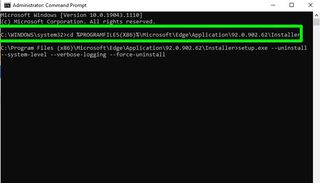
4. Enter'a basın ve Edge , bilgisayarınızı yeniden başlatmanıza gerek kalmadan anında Windows 10'dan kaldırılacaktır .
Tarayıcının kısayol simgesi görev çubuğunuzdan kaybolacak, ancak yine de Başlat menüsünde bir Edge girişi görebilirsiniz. Ancak, bu tıklandığında hiçbir şey yapmaz.
Microsoft Edge nasıl kaldırılır: Edge'in yeniden yüklenmesini durdurun
Microsoft Edge'i başarıyla kaldırdıktan sonra bile, gelecekteki Windows güncellemelerini yüklediğinizde tekrar gelme olasılığı vardır. Basit bir kayıt defteri ayarlaması kullanarak bunun olmasını durdurabilirsiniz.
1. Windows arama kutusuna "regedit" yazın ve Kayıt Defteri Düzenleyicisi'nin yanındaki "Yönetici olarak çalıştır"ı tıklayın .
2. Kayıt Defteri Düzenleyicisi açıldığında, aşağıdaki anahtara gidin veya kopyalayıp Kayıt Defteri Düzenleyicisi adres çubuğuna yapıştırın:
HKEY_LOCAL_MACHINE\YAZILIM\Microsoft
3. Microsoft klasörüne sağ tıklayın ve Yeni'yi, ardından Anahtar'ı seçin . Anahtarı “EdgeUpdate” olarak adlandırın ve ardından sağ tıklayın. Yeni'yi ve ardından "DWORD (32-bit) Değeri"ni seçin ve "DoNotUpdateToEdgeWithChromium" olarak adlandırın.
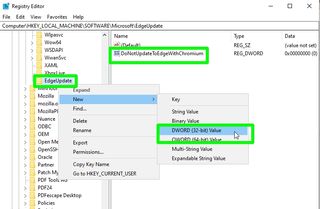
4. Yeni DWORD Değerini oluşturduktan sonra, açmak için çift tıklayın ve değerini “1” olarak değiştirin. Onaylamak için Tamam'ı tıklayın, ardından Kayıt Defteri Düzenleyicisi'nden çıkın.
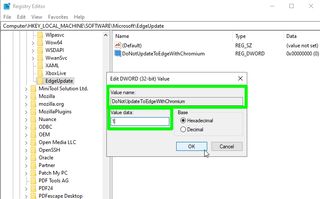
Windows 10 PC'nizde artık tamamen Microsoft Edge bulunmamalıdır. Sonuçta tarayıcıyı istediğinize karar verirseniz, oluşturduğunuz değeri “0” olarak değiştirin ve Microsoft'tan Edge'i indirin (yeni sekmede açılır) .
- Daha Fazla: Bir Windows güncellemesi nasıl kaldırılır
- Windows 10'u bir uzman gibi kullanma
- Windows 11 nasıl kurulur — adım adım kılavuz
- Windows Defender'ı nasıl kapatacağınızı öğrenin
- Tarayıcınızda pop-up engelleyici nasıl devre dışı bırakılır
- Masaüstünde ve mobilde varsayılan tarayıcınızı nasıl değiştirirsiniz?
- Windows 11'de varsayılan tarayıcı nasıl değiştirilir?
